Apakah Anda baru saja menemukan alamat ini di bagian belakang router Anda di bawah gateway default dan sekarang tidak tahu bagaimana menggunakannya? Apakah Anda memiliki router atau titik akses dengan alamat IP ini dan memerlukan beberapa instruksi tentang cara mengubah nama jaringan dan kata sandi Anda, atau cara mengubah beberapa pengaturan lain? Anda telah datang ke tempat yang tepat! Kami di sini untuk memberi tahu Anda semua yang perlu Anda ketahui tentang 192.168.15.1. Mari kita mulai dengan beberapa informasi dasar.
Apakah 192.168.15.1 Alamat IP Publik atau Pribadi?
Ini adalah alamat IPv4. Itu berasal dari blok alamat pribadi kelas-C (semua alamat IP 192.168.xx milik blok ini). Jadi, ini adalah alamat pribadi. Tapi apa artinya itu?
Alamat pribadi adalah yang tidak dapat dialihkan melalui internet. Mereka hanya digunakan di dalam jaringan pribadi (LAN). Setiap perangkat di jaringan Wi-Fi rumah Anda memiliki alamat IP pribadi. Router Anda juga memiliki alamat pribadi. Perangkat Anda menggunakan alamat ini untuk berkomunikasi satu sama lain. Ketika mereka ingin mengakses internet, mereka mengirim permintaan ke router Anda dan router Anda kemudian menggunakan alamat IP publik (ditugaskan oleh ISP Anda) untuk menghubungi server DNS dan mendapatkan informasi yang diperlukan. Setelah mendapatkan umpan balik dari server, router kemudian mengirim data/info ke perangkat Anda.
Di dalam satu LAN, hanya ada satu perangkat menggunakan satu alamat IP. Alamat itu unik untuk perangkat itu, tetapi hanya di dalam jaringan itu. Beberapa perangkat lain di beberapa jaringan lain (LAN lainnya) dapat memiliki alamat yang sama persis yang ditetapkan untuk itu. Masalahnya hanya muncul ketika dua perangkat di jaringan yang sama memiliki alamat IP yang sama. Masalah itu dikenal sebagai konflik IP.
192.168.15.1 lebih sering digunakan sebagai gateway default daripada sebagai alamat host (Anda hampir tidak akan memiliki perangkat yang terhubung ke jaringan rumah Anda dengan alamat ini yang ditetapkan untuk itu).
Apa yang dapat saya lakukan dengan alamat ini?
Nah, jika itu bukan gateway default Anda dan bukan salah satu alamat di kolam DHCP Anda, maka tidak ada.
Jika itu adalah gateway default Anda, maka 192.168.15.1 adalah kunci yang dapat Anda gunakan untuk membuka semua jenis pengaturan dan penyesuaian jaringan. Anda dapat menyesuaikan/mengubah berbagai aspek jaringan Anda, dimulai dengan pengaturan dasar (ubah SSID dan kata sandi). Anda dapat menyesuaikan pengaturan berbagi, pengaturan kontrol orang tua, menetapkan alamat statis ke perangkat Anda, mengaktifkan penerusan port , dan melakukan penyesuaian lanjutan lainnya.
Router apa yang menggunakan alamat ini sebagai gateway default?
192.168.15.1 bukanlah pilihan yang populer ketika datang ke alamat gateway default. Beberapa alamat lain (192.168.1.1, 192.168.1.2) jauh lebih populer. Namun, ada beberapa router dan titik akses yang lebih tua yang menggunakannya sebagai gateway default. Produsen paling terkenal yang menggunakan alamat ini adalah Linksys dan D-Link. Herere Beberapa model dengan 192.168.15.1 Gateway.
D-Link: VWR-VRB1 (Router Nirkabel), VWR-VR Rev B1 (Router Nirkabel)
Linksys: WRP400, WRT54GP2A-ATV1, WRTP54G, WRT54GP2A-AT, WRT54GP2
Cybertan: WGV614-A3
IS 192.168.15.1 Gateway default saya?
Jika Anda tidak tahu gateway default Anda atau tidak yakin, Anda mungkin ingin memeriksa label di router Anda atau manual instruksi yang menyertainya.
Jika tidak ada label dan Anda tidak ingin mencari manual, Anda dapat menemukannya dengan mudah, hanya dalam beberapa langkah, dengan menggunakan perangkat yang sama persis yang Anda gunakan untuk membaca artikel ini. Tidak masalah jika berjalan di macOS, Windows, Linux, iOS, atau Android. Anda dapat menemukan gateway default dan alamat IP perangkat Anda dalam waktu kurang dari satu menit.
Pengguna Windows hanya perlu membuka prompt perintah, ketik dalam satu perintah, dan tekan Enter. Perintahnya adalah ipconfig. Gulir ke bawah dan temukan gateway default.
Pengguna Linux dapat membuka terminal menggunakan rute perintah -n.
Pengguna MacOS juga dapat menggunakan terminal dan mengetikkan perintah netstat -nr.
Pengguna Android dapat melakukannya dalam beberapa langkah dengan ponsel/tablet mereka. Inilah bagaimana prosesnya seharusnya:
Hubungkan ponsel/tablet Anda ke jaringan Wi-Fi Anda. Buka pengaturan Wi-Fi dan ketuk dan tahan nama jaringan Anda. Dari menu dropdown, pilih Modify. Ketuk On Show Opsi Lanjutan. Kemudian gulir ke bawah ke pengaturan IP. Ketuk di atasnya dan pilih statis alih -alih DHCP. Alamat IP router Anda akan berada di bawah gateway default.
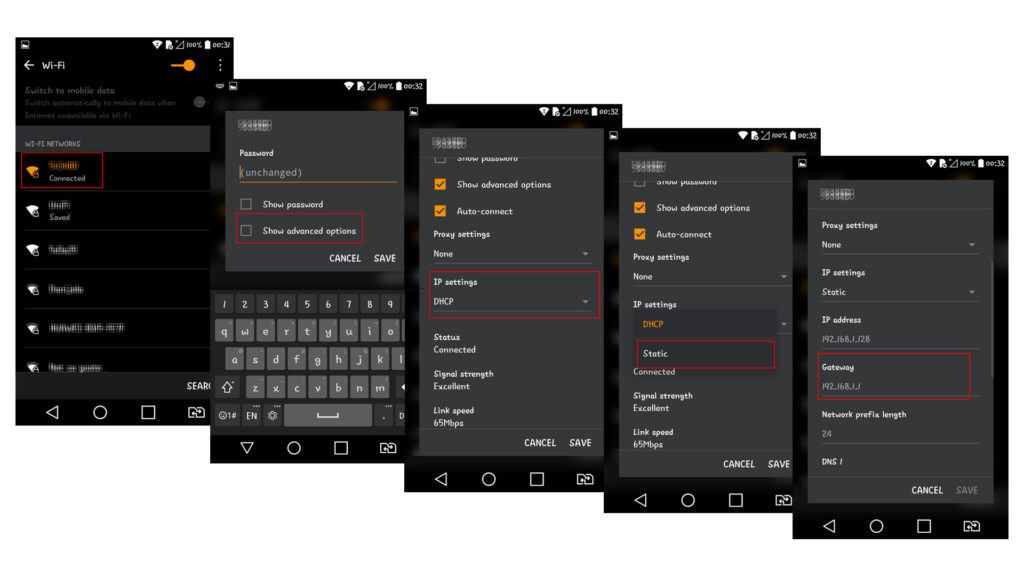
Langkah demi Langkah - Cara Menemukan Gateway Default Anda Menggunakan Perangkat Android Anda
Pengguna iOS juga harus memasukkan pengaturan Wi-Fi dan mengetuk huruf I yang berdiri di sebelah nama jaringan Anda. Gulir ke bawah dan cari router.
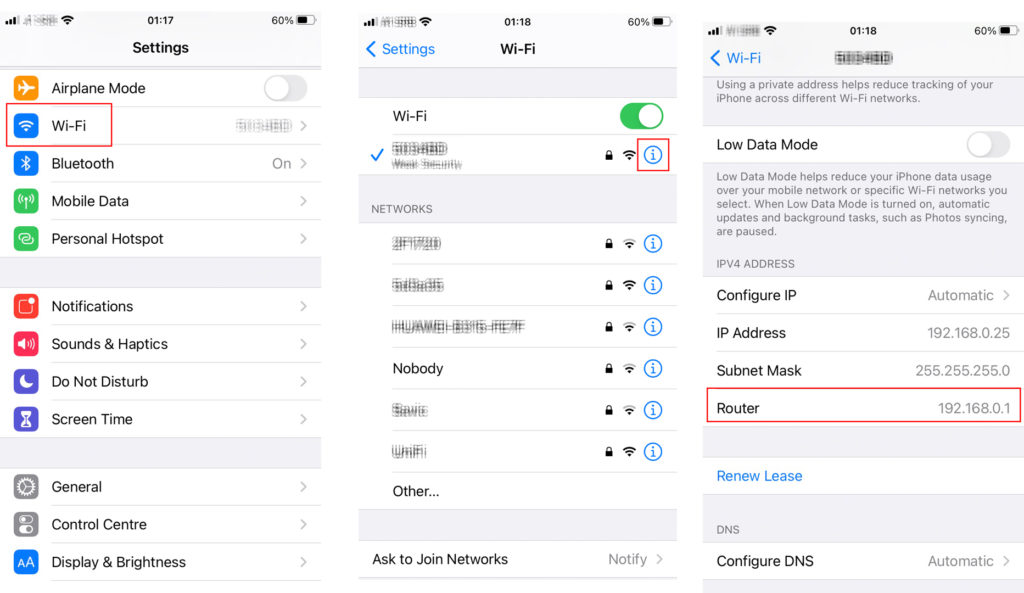
Langkah demi Langkah - Cara Menemukan Gateway Default Anda Menggunakan Perangkat IOS Anda
Bagaimana cara menggunakan 192.168.15.1 sebagai gateway default?
Pengaturan Router Akses
Mengakses pengaturan, setelah Anda mengetahui gateway default Anda, harus cukup mudah - hanya ada dua langkah.
Catatan: Untuk keperluan artikel ini, kami menggunakan D-Link VWR-VRB1, tetapi prosesnya serupa untuk setiap router.
Langkah 1: Buka browser dan ketik alamat IP default. Ketik di bilah alamat Anda.
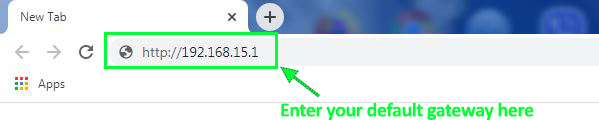
Langkah 2: Saat jendela login muncul, masukkan kredensial Anda. Jika Anda mengakses pengaturan untuk pertama kalinya, gunakan nama pengguna dan kata sandi default (biasanya dicetak pada label). Anda juga dapat menemukan kredensial default dalam manual. Jika Anda telah mengakses pengaturan router di masa lalu dan mengubah nama pengguna dan kata sandi default, tetapi sekarang tidak dapat mengingatnya, Anda mungkin harus mengatur ulang router Anda - tekan tombol reset untuk 10 detik.

Ubah SSID dan Kata Sandi
Setelah Anda memasukkan pengaturan, Anda dapat mengubah semua jenis parameter jaringan Wi-Fi. Satu hal yang sering dilakukan orang untuk melindungi Wi-Fi mereka dan mencegah orang lain menghubungkannya adalah mengubah nama dan kata sandi Wi-Fi. Inilah yang harus Anda lakukan jika Anda menggunakan router dari contoh kami (D-Link VWR-VRB1).
Pilih Home, lalu buka tab Nirkabel. Di bidang SSID, masukkan nama jaringan. Itu bisa menjadi apa pun yang Anda inginkan. Tidak masalah jika panjang atau pendek. Kemudian, di bawah keamanan nirkabel, pilih WPA.

Setelah Anda memilih WPA, menu lain akan muncul. Anda harus memilih WPA2, karena ini adalah protokol nirkabel yang lebih aman.
Kemudian, pilih kunci pra-dibagikan dan masukkan kata sandi Anda. Kata sandi harus alfanumerik dan harus cukup kuat. Terakhir, klik Terapkan.

Keluar dan lihat apakah perubahan telah berlaku. Jika Anda tidak dapat melihat nama jaringan Wi-Fi Anda, coba mulai ulang router.
Tetapkan IP statis ke PC Anda atau perangkat lain di jaringan Anda
Yang ini juga cukup mudah. Setelah Anda membuka pengaturan, pergi ke rumah dan pilih tab DHCP.
Di jendela ini, Anda akan melihat dua bagian - konfigurasi DHCP dan klien LAN.

Konfigurasi DHCP menunjukkan kepada Anda ruang lingkup alamat IP yang tersedia (kumpulan DHCP). Sebelum menetapkan alamat IP statis ke salah satu perangkat Anda, pastikan untuk mengecualikannya dari kumpulan DHCP. Jika Anda tidak melakukan itu, router Anda dapat menetapkan alamat yang sama ke beberapa perangkat lain.
Sekarang, Anda dapat pindah ke klien LAN. Anda seharusnya memasukkan alamat IP yang ingin Anda tetapkan ke perangkat Anda di kotak pertama. Anda juga harus memasukkan nama host dan alamat MAC perangkat Anda. Setelah Anda memasukkan semua info yang diperlukan, Anda dapat mengklik Apply dan keluar.
Artikel serupa:
- 192.168.1.254 - Cara Mengakses Konsol Admin Router
- 192.168.10.1 Login
- 192.168.100.1 - Panduan cepat untuk pemula
Cara yang lebih mudah untuk membuat reservasi adalah dengan menemukan perangkat Anda di akhir halaman, tandai kotak itu di bawah cadangan, dan mengecualikan alamat ini dari kumpulan DHCP. Metode ini bisa rumit jika alamat yang ingin Anda tetapkan ke perangkat Anda ada di suatu tempat di tengah kumpulan DHCP. Saran kami adalah menggunakan alamat dari awal atau dari ujung kolam (seperti 192.168.15.2/.3/.4 atau 192.168.15.252/.253/.254).
Bisakah 192.168.15.1 menjadi alamat IP host?
192.168.15.1 adalah alamat IP pertama yang tersedia dalam subnet 192.168.15.1/24 (subnet dengan subnet topeng 255.255.255.0 PC, telepon, atau perangkat lain Anda).
Namun, dalam jaringan yang lebih besar (misalnya 192.168.15.1/23), 192.158.15.1 bisa menjadi salah satu alamat IP host yang tersedia di kumpulan DHCP.

Seperti yang dapat Anda lihat dari gambar di atas, menggunakan subnet mask yang berbeda (255.255.254.0, bukan 255.255.255.0) akan meningkatkan jumlah alamat host yang tersedia (dari 254 menjadi 510), dan salah satu alamat di dalam kumpulan DHCP dapat diadakan alamat dari judul kami. Ini tidak akan pernah terjadi di jaringan rumah kecil, tetapi itu adalah kemungkinan di jaringan perusahaan yang lebih besar.
Saya mengalami masalah dengan 192.168.15.1 - pemecahan masalah
Mengakses dasbor pengaturan tidak selalu bebas repot. Herere beberapa masalah yang paling umum.
Saya tidak dapat mengakses halaman login
Jika mengakses halaman login terlalu lama, maka Anda mungkin menggunakan alamat IP yang salah. Periksa gateway default Anda sekali lagi - gunakan instruksi yang diberikan kepada Anda satu menit yang lalu.
Tidak mungkin, tetapi juga mungkin perangkat yang Anda gunakan untuk mengakses pengaturan dan router Anda memiliki alamat IP yang sama (yang Anda miliki, secara tidak sengaja, menetapkan alamat IP statis yang salah ke perangkat Anda). Dalam hal ini, Anda harus melepaskan alamat IP Anda, tunggu router untuk memberikan Anda alamat IP yang berbeda dari kumpulan DHCP, dan kemudian cobalah untuk mengakses pengaturan.
Masuk terlalu lama - saya tidak dapat mengakses dasbor
Anda menggunakan nama pengguna yang salah dan/atau kata sandi. Jika belum ada kesalahan pengetikan, maka Anda memiliki dua opsi: cobalah untuk mengingat nama pengguna dan kata sandi atau melakukan reset pabrik (tekan dan tahan tombol reset untuk 10 detik).
